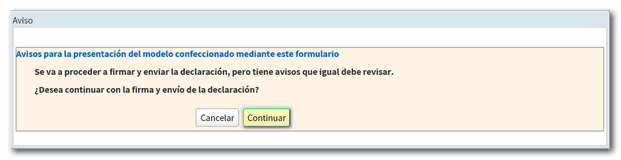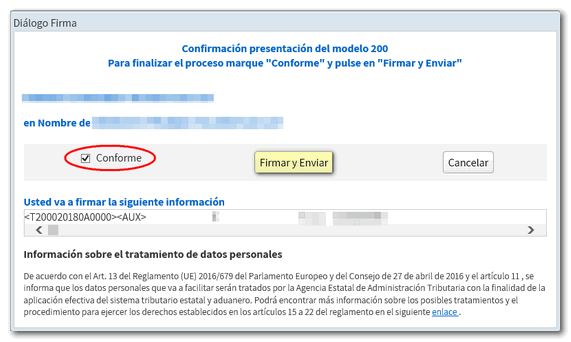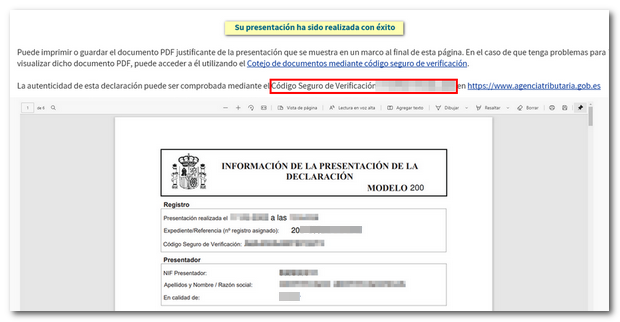Exercicio 2018
Saltar índice da informaciónSociedades WEB en nome propio do exercicio 2018
Para a tramitación do modelo 200 do exercicio 2018 desenvolveuse o servizo Sociedades WEB, en distintas versións, en función do tipo de acceso que se realice.
A ligazón "Servizo tramitación de declaración 2018 (Sociedades WEB)" dispoñible na páxina de trámites do modelo 200 na Sede Electrónica, "Presentación", "Presentación de declaracións de exercicios anteriores", utilizarao o declarante que acceda en nome propio co seu certificado electrónico.
Seleccione o certificado electrónico para identificarse e pulse "Aceptar".
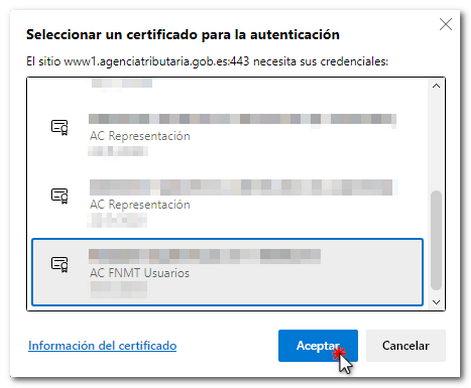
Unha vez seleccionado o certificado electrónico, a primeira xanela que aparece en Sociedades WEB permite dar de alta unha nova declaración ou importar un ficheiro do modelo 200 que se axuste ao deseño de rexistro en vigor.
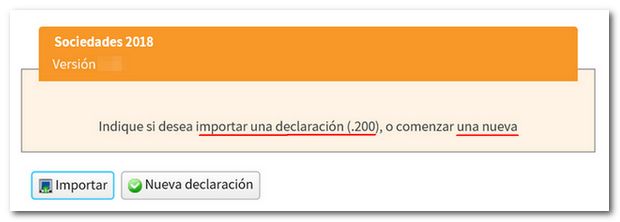
Ademais destas dúas opcións, na xanela de inicio tamén poden aparecer:
-
No caso de que se detecte unha sesión previa de Sociedades WEB para ese declarante, facilítase a opción de "Continuar" con esta declaración. Non cómpre seleccionar ningún ficheiro xa que a última declaración queda gardada na nube.
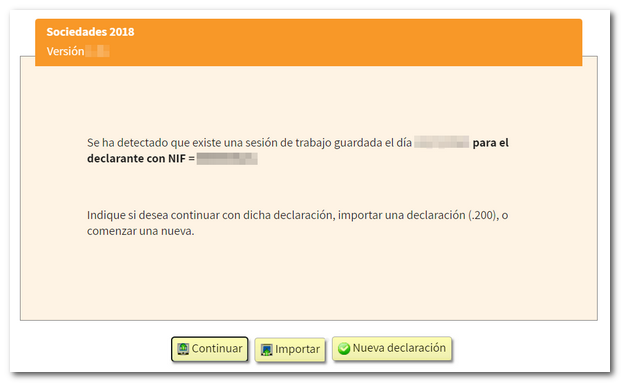
-
Se se detecta que xa hai unha declaración presentada para ese NIF, aparece o botón "Modificar declaración", que dirixe á páxina de caracteres da declaración e recupera a declaración presentada coa finalidade de presentar unha declaración complementaria.
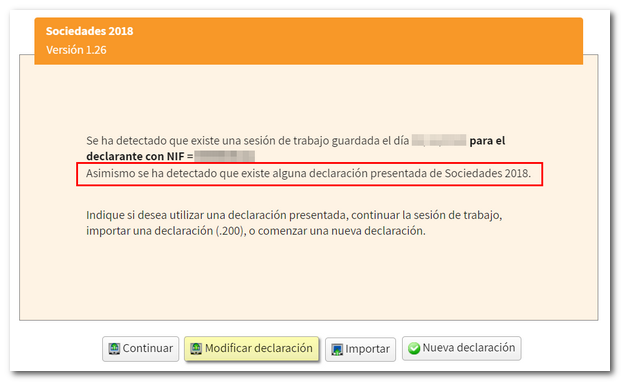
Se xera unha nova declaración, a primeira páxina á que se accede é a de "Caracteres da declaración "que condiciona o resto da formalización do modelo 200 e que, unha vez aceptados, non poderán modificarse. Teña en conta que, segundo o tipo de NIF indicado, poden aparecer xa marcadas ou bloqueados distintos recadros desta xanela.
Marque os recadros relativos ao tipo de entidade e regímentes aplicables que corresponda. Despois, baixe ata o final da páxina e indique as datas de inicio e fin do período impositivo da Entidade declarante. Por último, pulse o botón "Aplicar".
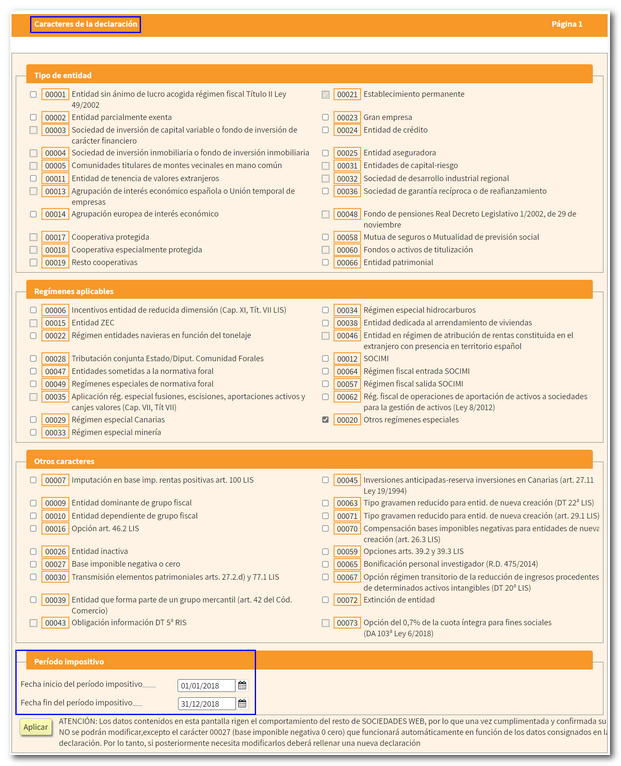
A continuación, nunha nova xanela marcaranse os recadros correspondentes ao estado de contas.
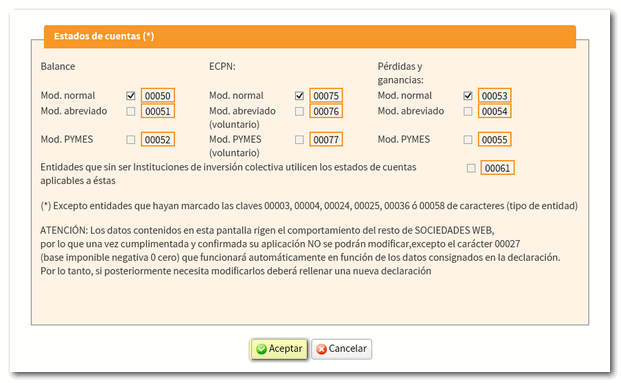
Antes de acceder á declaración, unha nova xanela permite importar un ficheiro XML para incorporar datos contables. Faga clic no botón "Elixir ficheiro XML )" para escoller o seu arquivo ou "Continuar sen importar datos contables" para proseguir coa formalización da declaración.
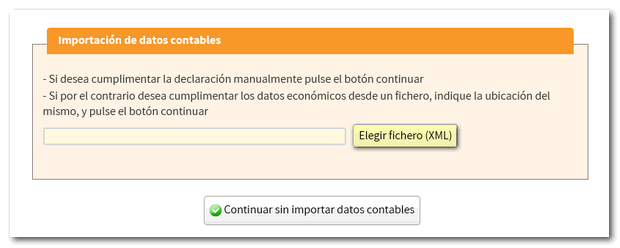
Se o ficheiro XML non contén erros e os datos que contén son compatibles cos que se estableceron no rexistro de caracteres e estado de contas na alta de declaración, mostrarase o botón "Continuar coa importación de datos contables". Hai que ter en conta que esta importación é opcional e automática para a información relativa ao balance, á conta de perdas e ganancias e ao estado de cambios no patrimonio neto. Poderá realizarse para entidades sometidas ás normas de contabilidade do Banco de España, entidades aseguradoras, institucións de investimento colectivo, sociedades de garantía recíproca, e as non sometidas a normativa específica.
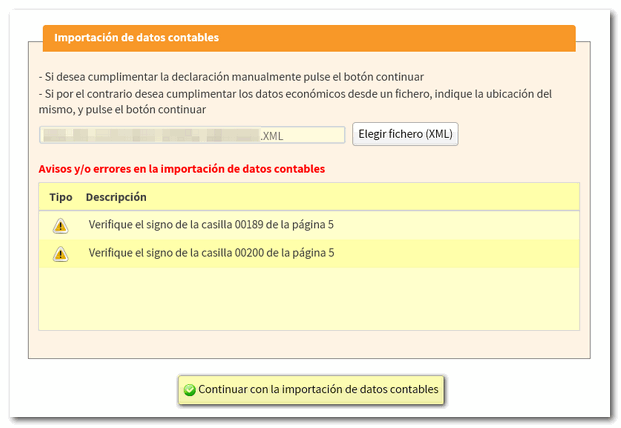
A continuación, a formalización do modelo 200 realizarase desde a páxina "Caracteres da declaración "aínda que xa non se poderá realizar ningunha variación nela , non sendo que se xere unha nova declaración.
Para localizar as distintas páxinas da declaración pode utilizar o botón "Apartados" da barra superior ou as frechas para navegar entre as súas páxinas.
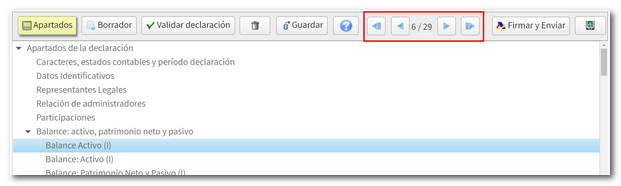
Durante a formalización da declaración pode comprobar se esta supera as validacións, pulsando o botón "Validar declaración". Justo debaixo da barra mostrarase un cadro amarelo cos avisos, advertencias e erros detectados. Os erros teñen que ser corrixidos para poder presentar a declaración mentres que as advertencias e avisos permite continuar co envío aínda que sempre convén revisaros. Se son advertencias, estas informan dun posible erro ou omisión advertindo de que podería requirirse a súa emenda mediante requirimento por parte da Administración Tributaria. Para facilitar a súa corrección, xunto á descrición, disporá da correspondente ligazón que lle dirixe directamente ao recadro ou apartado relacionado.
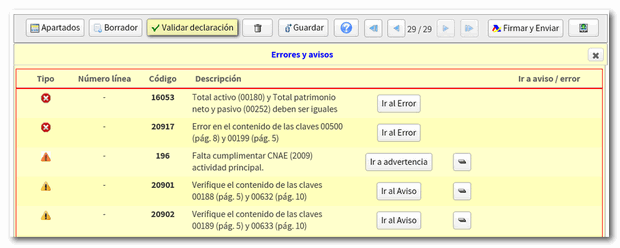
A mensaxe "Non existen erros" cun check de cor verde indica que a declaración pode presentarse.

Para continuar máis adiante coa declaración recoméndase gardar os datos cumprimentados, desde o botón "Gardar". Esta opción non valida os datos polo que pode utilizarse en calquera momento. A declaración almacénase nos servidores da AEAT e poderá recuperarse a sesión gardada ao acceder de novo a Sociedades WEB.

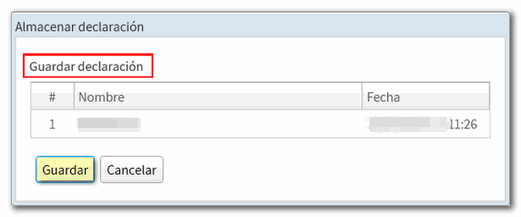
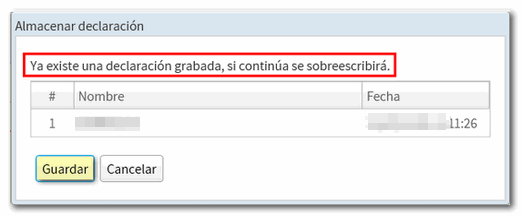
Outra alternativa para conservar os datos da declaración é gardar o ficheiro coa declaración axustada ao deseño de rexistro desde a opción "Exportar". Neste caso si que se esixe que a validación sexa correcta e escoller a situación en local en que se vai a conservar o ficheiro.200 que se xera.

Ademais, Sociedades WEB permite a obtención dun borrador da declaración en PDF para poder revisar os datos en papel, tendo en conta que non se poderá utilizar para a presentación, como indica a marca de auga impresa.

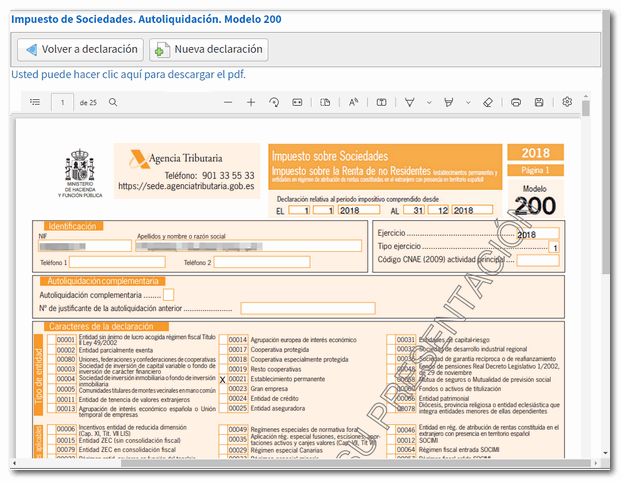
Antes de proceder ao envío da declaración, haberá que revisar, na última páxina de devolución ou ingreso, o tipo de declaración seleccionada.
Por último, faga clic en "Asinar e Enviar" para finalizar a presentación. Mostrarase a xanela "Diálogo Sinatura", marque o recadro "Conforme" e de novo "Asinar e Enviar". A declaración queda presentada e xérase un documento PDF en pantalla cunha copia da mesma.